Симонович С.В. Информатика
Подождите немного. Документ загружается.

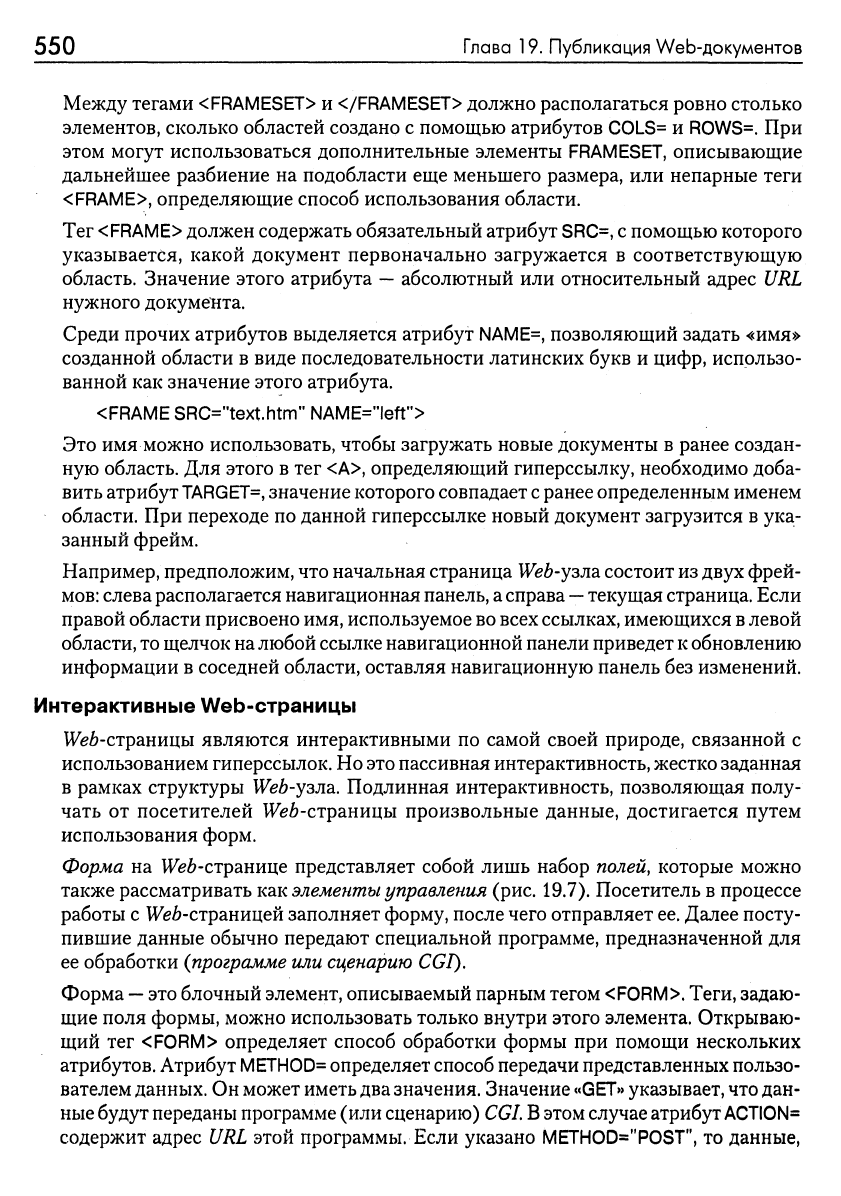
550 Глава 19. Публикация Web-документов
Между тегами <FRAMESET> и </FRAMESET> должно располагаться ровно столько
элементов, сколько областей создано с помощью атрибутов COLS= и ROWS=. При
этом могут использоваться дополнительные элементы FRAMESET, описывающие
дальнейшее разбиение на подобласти еще меньшего размера, или непарные теги
<FRAME>, определяющие способ использования области.
Тег
<FRAME>
должен содержать обязательный атрибут
SRC=,
с
помощью которого
указывается, какой документ первоначально загружается в соответствующую
область. Значение этого атрибута
—
абсолютный или относительный адрес URL
нужного документа.
Среди прочих атрибутов выделяется атрибут
NAME=,
позволяющий задать «имя»
созданной области в виде последовательности латинских букв и цифр, использо-
ванной как значение этого атрибута.
<FRAME SRC="text.htm" NAME="left''>
Это имя можно использовать, чтобы загружать новые документы в ранее создан-
ную область. Для этого в тег
<А>,
определяющий гиперссылку, необходимо доба-
вить атрибут
TARGET=,
значение которого совпадает
с
ранее определенным именем
области. При переходе по данной гиперссылке новый документ загрузится в ука-
занный фрейм.
Например, предположим, что начальная страница
]¥еЬ-узла
состоит
из
двух фрей-
мов:
слева располагается навигационная
панель,
а
справа
—
текущая страница. Если
правой области присвоено
имя,
используемое
во
всех
ссылках,
имеющихся
в
левой
области,
то
щелчок на любой ссылке навигационной панели приведет
к
обновлению
информации в соседней области, оставляя навигационную панель без изменений.
Интерактивные Web-страницы
^^6-страницы являются интерактивными по самой своей природе, связанной с
использованием гиперссылок. Но это пассивная интерактивность, жестко заданная
в рамках структуры Wefe-узла. Подлинная интерактивность, позволяющая полу-
чать от посетителей И^(^^?-страницы произвольные данные, достигается путем
использования форм.
Форма на Шеб-странице представляет собой лишь набор полей, которые можно
также рассматривать как
элементы
управления (рис. 19.7). Посетитель в процессе
работы с Web-страницей заполняет форму, после чего отправляет
ее.
Далее посту-
пившие данные обычно передают специальной программе, предназначенной для
ее обработки
(программе
или
сценарию
CGI).
Форма
—
это блочный элемент, описываемый парным тегом
<FORM>.
Теги, задаю-
щие поля формы, можно использовать только внутри этого элемента. Открываю-
щий тег <FORM> определяет способ обработки формы при помощи нескольких
атрибутов. Атрибут
METHOD=
определяет способ передачи представленных пользо-
вателем
данных.
Он может
иметь
два
значения.
Значение
«GET»
указывает,
что
дан-
ные
будут переданы программе (или сценарию)
CGI,
В
этом случае атрибут ACTION=
содержит адрес
URL
этой программы. Если указано METHOD="POST", то данные,
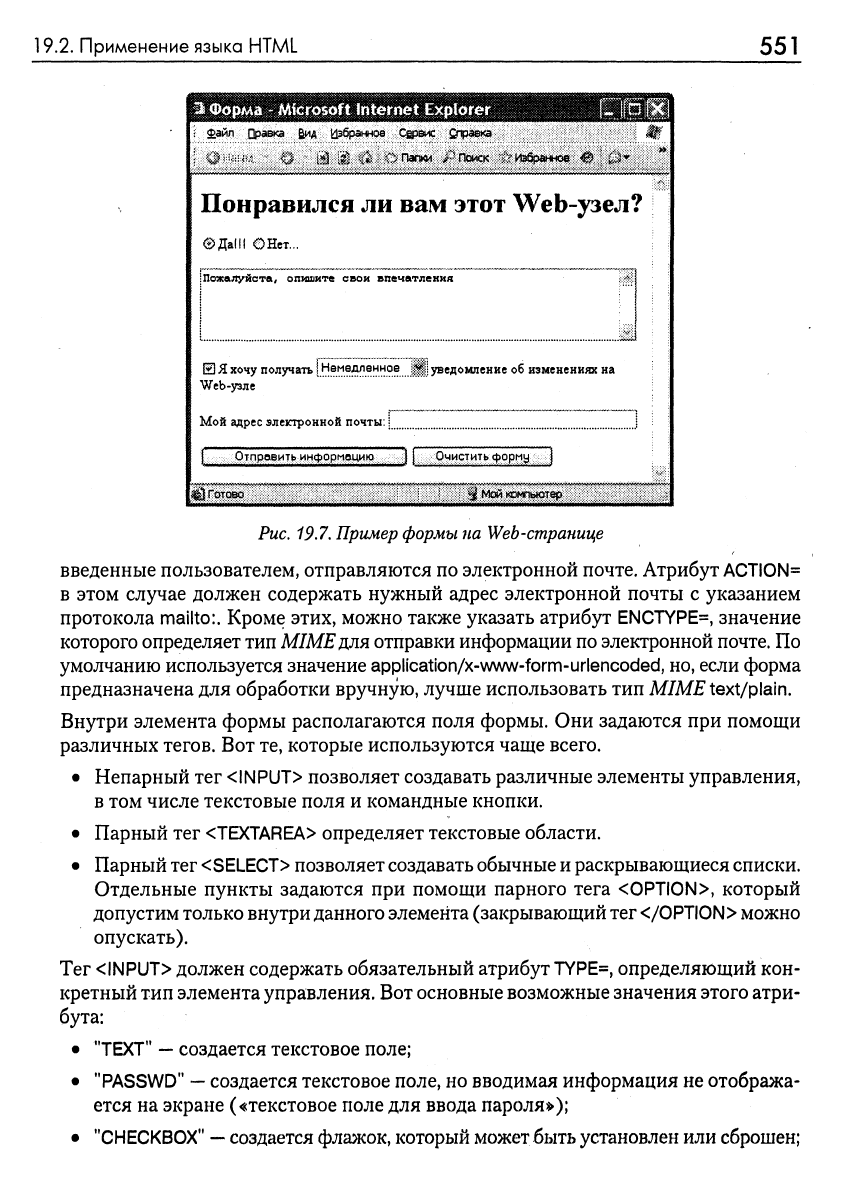
19.2.
Применение языка HTML
551
ШШШШШШШШШШШШШШШшШ^
Файл Оравка Ё^ид
1:1збранное
Сервис Ор^^вка
•sj'-y.i'^
О {^ Ш \Ь СПаПии /'Поиск ^''?Избранное ^ С?*
Понравился ли вам этот Web-узел?
0Да111 ©Нет..
:Пожалуйста/ опишите свои впечатления
El
Я
хочу получать
l.^je^^i^f]'®^^?®
...Hi уведомление об изменениях на
Web-узле
Мой адрес электронной
почты:
1
I Отправить информацию J | Очистить форми} j
^ Готово 3 Мой компьютер
Рис.
19.7.
Пример формы
па
Web-странице
введенные пользователем, отправляются по электронной почте. Атрибут
ACTION=
в этом случае должен содержать нужный адрес электронной почты с указанием
протокола mailto:. Кроме этих, можно также указать атрибут ENCTYPE=, значение
которого определяет тип MIME для отправки информации
по
электронной
почте.
По
умолчанию используется значение application/x-www-form-urlencoded,
но,
если форма
предназначена для обработки вручную, лучше использовать тип М/МЕ text/plain.
Внутри элемента формы располагаются поля формы. Они задаются при помощи
различных
тегов.
Вот
те,
которые используются чаще всего.
• Непарный тег <INPUT> позволяет создавать различные элементы управления,
в том числе текстовые поля и командные кнопки.
• Парный тег <TEXTAREA> определяет текстовые области.
• Парный тег
<SELECT>
позволяет создавать обычные
и
раскрывающиеся списки.
Отдельные пункты задаются при помощи парного тега <OPTION>, который
допустим только внутри данного элемента (закрывающий
тег
</OPTION>
можно
опускать).
Тег <INPUT> должен содержать обязательный атрибут
TYPE=,
определяющий кон-
кретный тип элемента
управления.
Вот основные возможные значения этого атри-
бута:
• "TEXT"
—
создается текстовое поле;
•
"PASSWD"
—
создается текстовое поле, но вводимая информация не отобража-
ется на экране («текстовое поле для ввода пароля»);
•
"CHECKBOX"
—
создается флажок, который может
быть
установлен или сброшен;

552 Глава 19. Публикация Web-документов
• "RADIO"
—
создается переключатель (из группы переключателей может быть
включен только один);
• "SUBMIT"
—
создается
кнопка отправки
формы;
• "IMAGE"
—
создается графическая кнопка отправки;
• "RESET"
—
создается кнопка очистки формы, щелчок на которой возвращает
форму к ее исходному состоянию;
Организация передачи данных, введенных в форму, осуществляется следующим
образом. Каждый из
тегов,
задающих поля формы, должен иметь атрибуты
NAME=
и
VALUE=.
Атрибут NAME= определяет имя поля формы, атрибут
VALUE= —
значе-
ние поля. Для текстового поля и текстовой области атрибут
VALUE=
приобретает
значение, соответствующее содержимому этого поля, заданному пользователем.
Для элемента
SELECT
атрибут
VALUE=
соответствует содержимому выбранного эле-
мента OPTION. Все переключатели одной группы должны иметь одинаковые зна-
чения атрибута
NAME=
и разные значения атрибута
VALUE=.
По щелчку на кнопке отправки данные из формы передаются в виде пар текущих
значений атрибутов NAME= и
VALUE=,
соединенных знаком равенства. Информа-
ция о флажке передается только в том случае, если он установлен. Если атрибуты
NAME= и
VALUE=
определены для использованное кнопки отправки, соответству-
ющие данные также передаются (это позволяет включать в форму несколько кно-
пок отправки). Данные, поступающие в таком виде, удобны как для ручной, так и
для автоматической обработки.
Создавая формы, следует иметь в виду, что информацию, передаваемую по элект-
ронной почте, нельзя считать конфиденциальной. Большинство браузеров может
предупредить пользователя о возможности постороннего доступа к передаваемой
информации. Эту особенность надо учитывать как при создании W(5fe-cтpaниц,
содержащих
формы,
так
и при
заполнении форм на Wefe-страницах, встретившихся
в Интернете.
19.3.
Работа
в
редакторе FrontPage
Программа
FrontPage^
входящая
в
состав пакета
Microsoft
Office,
рассчитана, в пер-
вую очередь, не на создание отдельных 1У(^6-страниц, а на сопровождение полно-
ценного
Web-y^Rdi.
Она содержит средства контроля структуры
узла,
единства оформ-
ления, правильности внутренних и внешних гиперссылок. Средства создания
страниц, рассматриваемые
в
этом пособии,
—
это
всего
лишь небольшая
и не
основ-
ная часть возможностей этой программы.
Начиная работу
в
редакторе
FrontPage,
следует отдавать
себе
отчет,
что в
результате
его применения получается документ HTML, построенный по тем же правилам,
что и создаваемый вручную. Этот факт сразу же определяет возможности и огра-
ничения в работе этого редактора.
• Все функции редактора
FrontPage
однозначно реализуются тегами HTML,
• Редактор
FrontPage
не имеет средств, которые нельзя было бы представить в
виде тегов HTML.
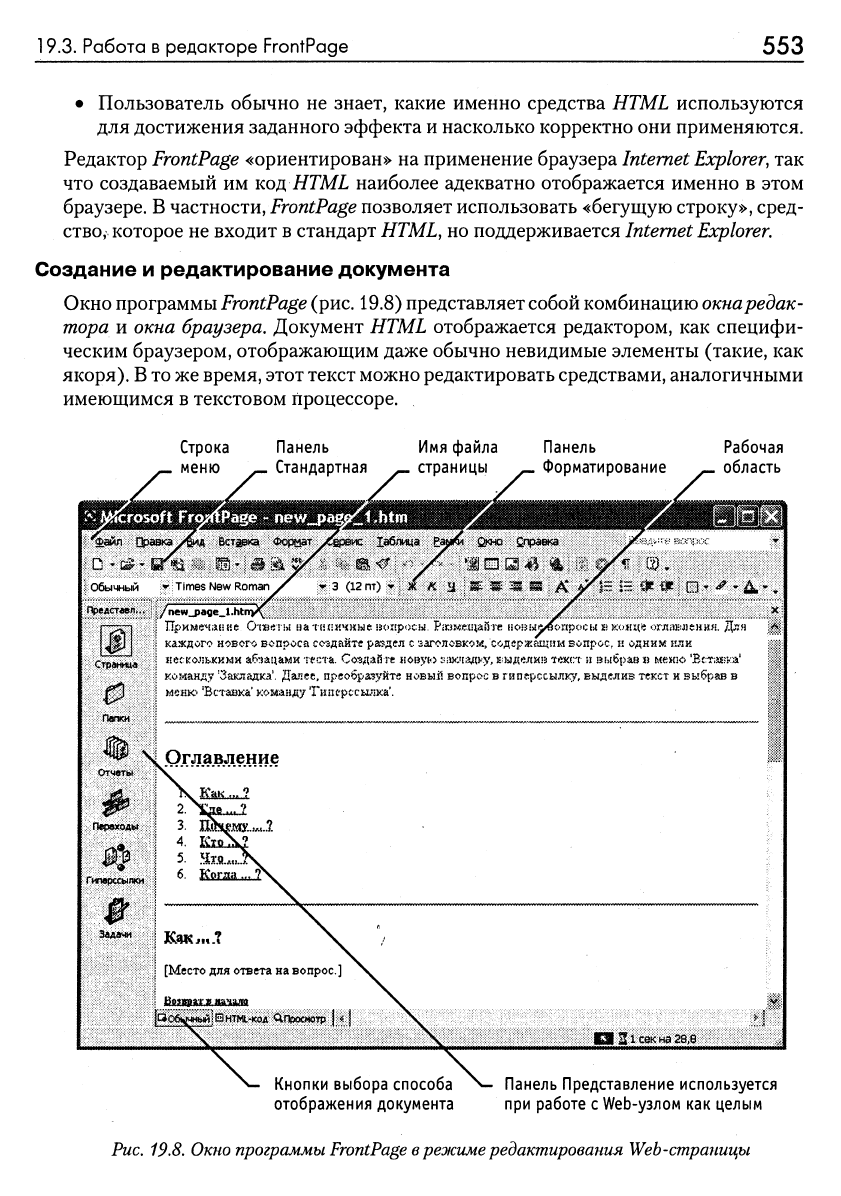
19.3.
Работа в редакторе FrontPage
553
• Пользователь обычно не знает, какие именно средства HTML используются
для достижения заданного эффекта и насколько корректно они применяются.
Редактор
FrontPage
«ориентирован» на применение браузера
Internet
Explorer,
так
что создаваемый им код HTML наиболее адекватно отображается именно в этом
браузере.
В
частности,iro?zfPage позволяет использовать «бегущую строку», сред-
ство,
которое не входит в стандарт
HTML,
но поддерживается
Internet
Explorer.
Создание и редактирование документа
Окно программы
FrontPage
(рис.
19.8) представляет собой комбинацию окна редак-
тора и окна
браузера.
Документ HTML отображается редактором, как специфи-
ческим браузером, отображающим даже обычно невидимые элементы (такие, как
якоря).
В
то же время, этот текст можно редактировать средствами, аналогичными
имеющимся в текстовом процессоре.
Строка
меню
Панель
Стандартная
Имя
файла
страницы
Панель
Форматирование
Рабочая
область
ПредстдвПг.
&
n«peX0Abf
Гипврссыяки
/ncw_page_l .htnr>^ У^ X
ТТримемдЕ-ие 01ЪЧ1Ы на'£(:п«чз«1>зе Bc-rfpoci»; Ра;}М1?щ.аГз г« fio-s-wun!^
лр<:>СЕ>1
н-К'-кх^е
оглш-шезАи?-:. Для л
каждого нового вопроса создайте раздел с заголовком, содержащим вопрос, к одним или
нес ко^-ькими а6:5ацаз»йи тсспа. Созд;лйre iiOEsyEO гп^счзд^у, з-^ыдели!^ текст и 13Е>[6рав в меню 'В£:тизЕ?к:а'
команду "Закладка'. Далее, преобразуйте новый вопрос в гиперссыл»!^, выделив текст и выбрав в Ц
меяю 'Вставка' команду 'Глперс:сы:лка'. Щ
Оглавление
Кцц ,п ?
[Место для ответа на вопрос]
|Ообцё*ь1Й|0нтм1-коА <Лпросмотр j f 1
|^1<:екн^28,8
Кнопки выбора способа
отображения документа
Панель Представление используется
при
работе
с
Web-узлом
как
целым
Рис,
19.8.
Окно программы FrontPage
в режиме
редактирования Web-страницы
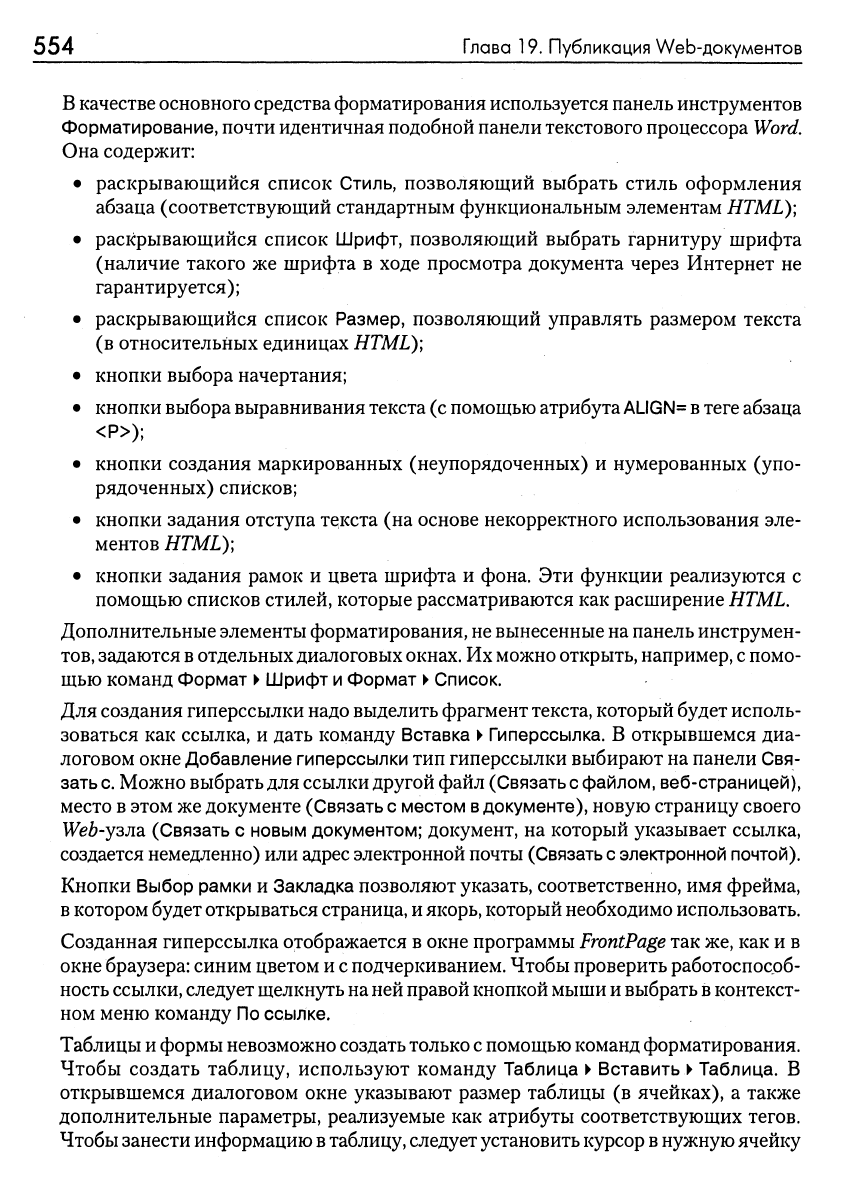
554 Глава 19. Публикация Web-документов
В
качестве основного средства форматирования используется панель инструментов
Форматирование, почти идентичная подобной панели текстового процессора
Word.
Она содержит:
• раскрывающийся список Стиль, позволяющий выбрать стиль оформления
абзаца (соответствующий стандартным функциональным элементам HTML);
• раскрывающийся список Шрифт, позволяющий выбрать гарнитуру шрифта
(наличие такого же шрифта в ходе просмотра документа через Интернет не
гарантируется);
• раскрывающийся список Размер, позволяющий управлять размером текста
(в относительных единицах
HTML);
• кнопки выбора начертания;
• кнопки выбора выравнивания текста (с помощью атрибута
ALIGN= в теге
абзаца
<Р>);
• кнопки создания маркированных (неупорядоченных) и нумерованных (упо-
рядоченных) списков;
• кнопки задания отступа текста (на основе некорректного использования эле-
ментов HTML);
• кнопки задания рамок и цвета шрифта и фона. Эти функции реализуются с
помощью списков стилей, которые рассматриваются как расширение HTML.
Дополнительные элементы форматирования,
не
вынесенные на панель инструмен-
тов,
задаются
в
отдельных диалоговых
окнах.
Их можно
открыть,
например,
с
помо-
щью команд Формат • Шрифт
и
Формат • Список.
Для создания гиперссылки надо выделить фрагмент
текста,
который будет исполь-
зоваться как ссылка, и дать команду Вставка • Гиперссылка. В открывшемся диа-
логовом окне Добавление гиперссылки тип гиперссылки выбирают на панели Свя-
зать
с.
Можно выбрать для ссылки другой файл (Связать
с
файлом,
веб-страницей),
место в этом же документе (Связать
с
местом
в
документе),
новую страницу своего
\¥еЬ'узлэ,
(Связать с новым документом; документ, на который указывает ссылка,
создается немедленно) или адрес электронной почты (Связать
с
электронной почтой).
Кнопки Выбор рамки и Закладка позволяют указать, соответственно, имя фрейма,
в котором будет открываться страница,
и
якорь,
который необходимо использовать.
Созданная гиперссылка отображается в окне программы
FrontPage
так
же,
как и в
окне
браузера:
синим цветом и
с
подчеркиванием. Чтобы проверить работоспособ-
ность
ссылки,
следует щелкнуть на ней правой кнопкой мыши
и
выбрать
в
контекст-
ном меню команду
По
ссылке.
Таблицы
и
формы невозможно
создать только с
помощью команд форматирования.
Чтобы создать таблицу, используют команду Таблица • Вставить
>
Таблица. В
открывшемся диалоговом окне указывают размер таблицы (в ячейках), а также
дополнительные параметры, реализуемые как атрибуты соответствующих тегов.
Чтобы занести информацию
в
таблицу, следует установить курсор
в нужную
ячейку
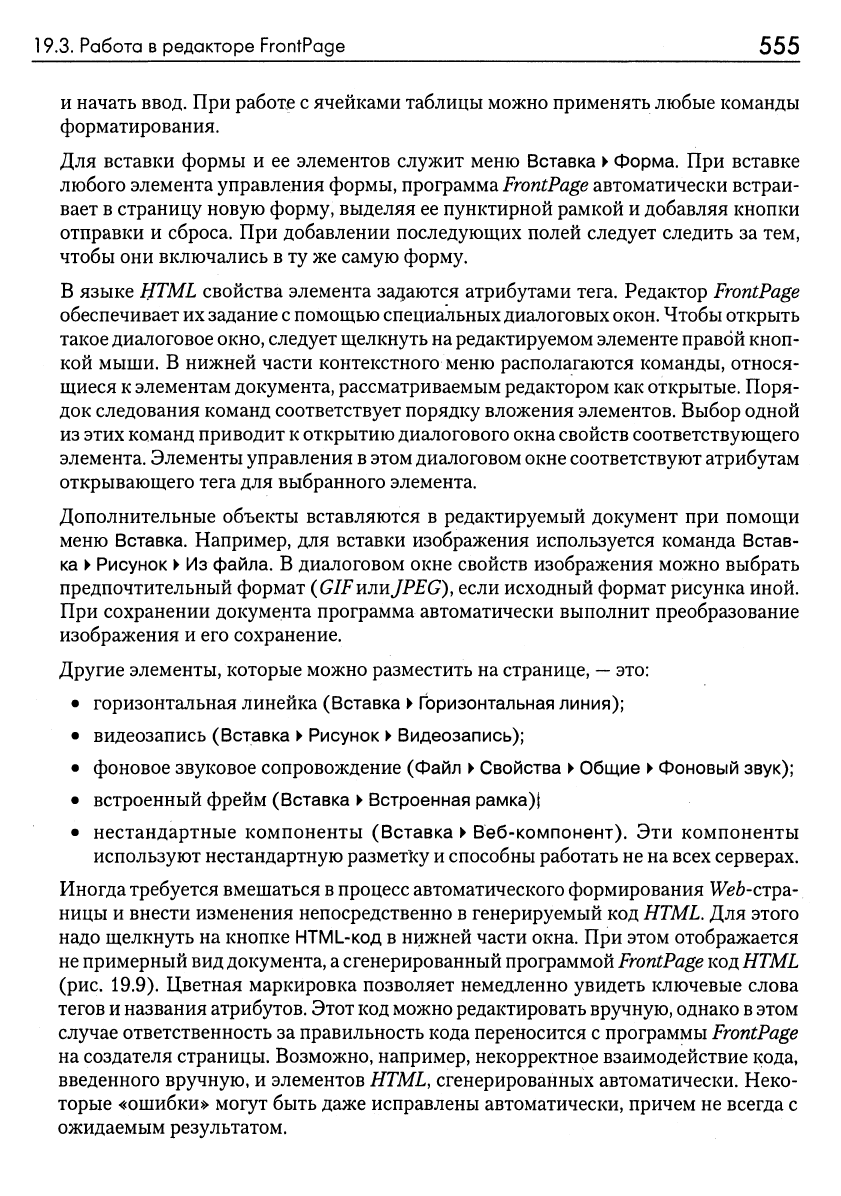
19.3.
Робота в редакторе FrontPage 555
и начать ввод. При работ^э с ячейками таблицы можно применять любые команды
форматирования.
Для вставки формы и ее элементов служит меню Вставка • Форма. При вставке
любого элемента управления формы,
uporp^MM^i FrontPage
автоматически встраи-
вает в страницу новую форму, выделяя ее пунктирной рамкой и добавляя кнопки
отправки и сброса. При добавлении последующих полей следует следить за тем,
чтобы они включались в ту же самую форму.
В языке HTML свойства элемента задаются атрибутами тега. Редактор
FrontPage
обеспечивает
их
задание
с
помощью специальных диалоговых
окон.
Чтобы открыть
такое
диалоговое
окно,
следует щелкнуть
на
редактируемом элементе правой кноп-
кой мыши. В нижней части контекстного меню располагаются команды, относя-
щиеся
к
элементам документа, рассматриваемым редактором как
открытые.
Поря-
док следования команд соответствует порядку вложения элементов. Выбор одной
из этих команд приводит
к
открытию диалогового окна свойств соответствующего
элемента. Элементы управления
в
этом диалоговом окне соответствуют атрибутам
открывающего тега для выбранного элемента.
Дополнительные объекты вставляются в редактируемый документ при помощи
меню Вставка. Например, для вставки изображения используется команда Встав-
ка • Рисунок • Иа файла. В диалоговом окне свойств изображения можно выбрать
предпочтительный формат (GIF или
JPEG),
если исходный формат рисунка иной.
При сохранении документа программа автоматически выполнит преобразование
изображения и его сохранение.
Другие элементы, которые можно разместить на странице,
—
это:
• горизонтальная линейка (Вставка • Горизонтальная линия);
• видеозапись (Вставка • Рисунок • Видеозапись);
• фоновое звуковое сопровождение (Файл • Свойства • Общие • Фоновый звук);
• встроенный фрейм (Вставка • Встроенная рамка)!
• нестандартные компоненты (Вставка • Веб-компонент). Эти компоненты
используют нестандартную разметку
и
способны работать не на всех серверах.
Иногда требуется вмешаться
в
процесс автоматического формирования Wefe-стра-
ницы и внести изменения непосредственно в генерируемый код
HTML.
Для этого
надо щелкнуть на кнопке HTML-код в нижней части окна. При этом отображается
не
примерный вид документа,
а
сгенерированный программой
FrontPage код HTML
(рис.
19.9). Цветная маркировка позволяет немедленно увидеть ключевые слова
тегов
и
названия атрибутов. Этот код можно редактировать
вручную,
однако
в
этом
случае ответственность за правильность кода переносится с программы
FrontPage
на создателя страницы. Возможно, например, некорректное взаимодействие кода,
введенного вручную, и элементов
HTML,
сгенерированных автоматически. Неко-
торые «ошибки» могут быть даже исправлены автоматически, причем не всегда с
ожидаемым результатом.
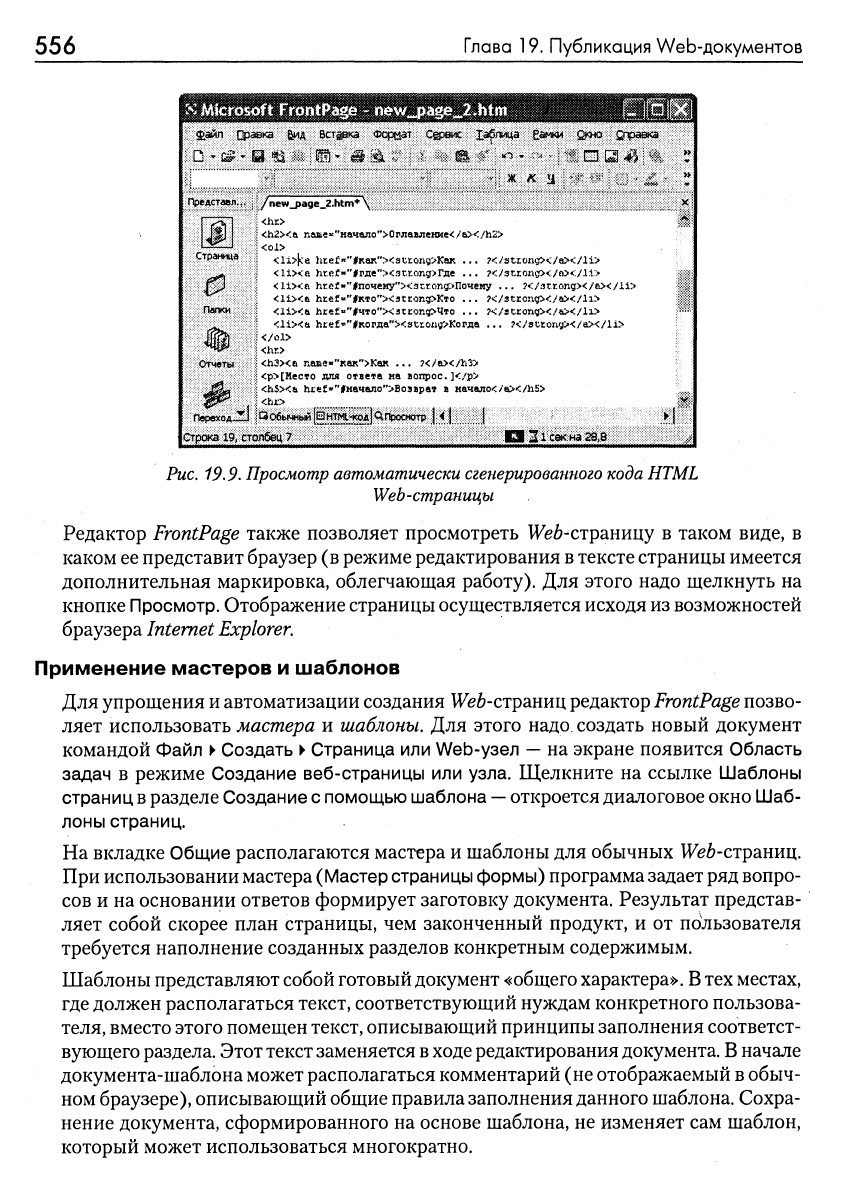
556
Глава 19. Публикация Web-документов
ШШ^ШШШШРШШШШШШ^ШШШ
файл рравка
^ид
Вставка Фор^й^т сервис Х«»блица
£амкм
QKHO
^.правка
ж
к !i
i:
?•
• ^
Предстает..
;;
/new_page_2.htm*
\
0
<hj:>
\ <h2><a Гжашв«"начало">Оглавление</&></Ь2>
i <oi>
<li>|!:e hte£'«"#Kar"><sttung>KaK ... ?</sti:onc></a></li>
<]!><:« hr.f:f«"|rfle"><3t.r.ong>Где ... ?</зг,попс?></а></.1.1>
<li><fi Ьгег-"#почеиу"><зсгс1пд:>Почеиу ... ?</3r.r.ong></a></ii>
<li><6 hcef »"#KTo"><3tcong>KTO ... ?</stroii(j></a></li>
<ii><a hEe!:»"#4To"><3ti:ong>4TO ... ?</sc.rorig></a></lx>
<li><a htef'"i|!Korfla"><3trong>Kopfla
i
</oi>
i <hr.>
; <h3><u naius-''как''Жак ... ?</a></h3>
•<р>[Иесто для ответа на вопрос. ]<:/р>
. <hS><a Ь1е£«'"|Сначало">Возврат в начало</а></115>
i <hr>
?</sCKurig></a></li>
nepexoAjd
|C3o6bP*»in(iHmj<,KwjQnpocw^
J ^1
[строка
19,
столбец
7
I gl сек на 28,8
Рис.
19.9.
Просмотр автоматически сгенерированного кода HTML
Web-страницы
Редактор
FrontPage
также позволяет просмотреть
1^(?6-страницу
в таком виде, в
каком
ее
представит браузер (в режиме редактирования
в
тексте страницы имеется
дополнительная маркировка, облегчающая работу). Для этого надо щелкнуть на
кнопке
Просмотр.
Отображение страницы осуществляется исходя из возможностей
браузера
Internet
Explorer.
Применение мастеров и шаблонов
Для упрощения
и
автоматизации создания 1У(?6-страниц редактор
FrontPage
позво-
ляет использовать
мастера
и
шаблоны.
Для этого надо создать новый документ
командой Файл • Создать • Страница или Web-узел
—
на экране появится Область
задач в режиме Создание веб-страницы или узла. Щелкните на ссылке Шаблоны
страниц
в
разделе Создание
с
помощью шаблона
—
откроется диалоговое окно Шаб-
лоны страниц.
На вкладке Общие располагаются мастера и шаблоны для обычных We6-CTpaHH4.
При использовании мастера (Мастер
страницы
формы) программа задает ряд вопро-
сов и на основании ответов формирует заготовку документа. Результат представ-
ляет собой скорее план страницы, чем законченный продукт, и от пользователя
требуется наполнение созданных разделов конкретным содержимым.
Шаблоны представляют собой готовый документ «общего
характера».
В
тех
местах,
где
должен располагаться текст, соответствующий нуждам конкретного пользова-
теля, вместо этого помещен
текст,
описывающий принципы заполнения соответст-
вующего
раздела.
Этот текст заменяется
в
ходе
редактирования
документа.
В
начале
документа-шаблона может располагаться комментарий (не отображаемый
в
обыч-
ном браузере), описывающий общие правила заполнения данного шаблона. Сохра-
нение документа, сформированного на основе шаблона, не изменяет сам шаблон,
который может использоваться многократно.
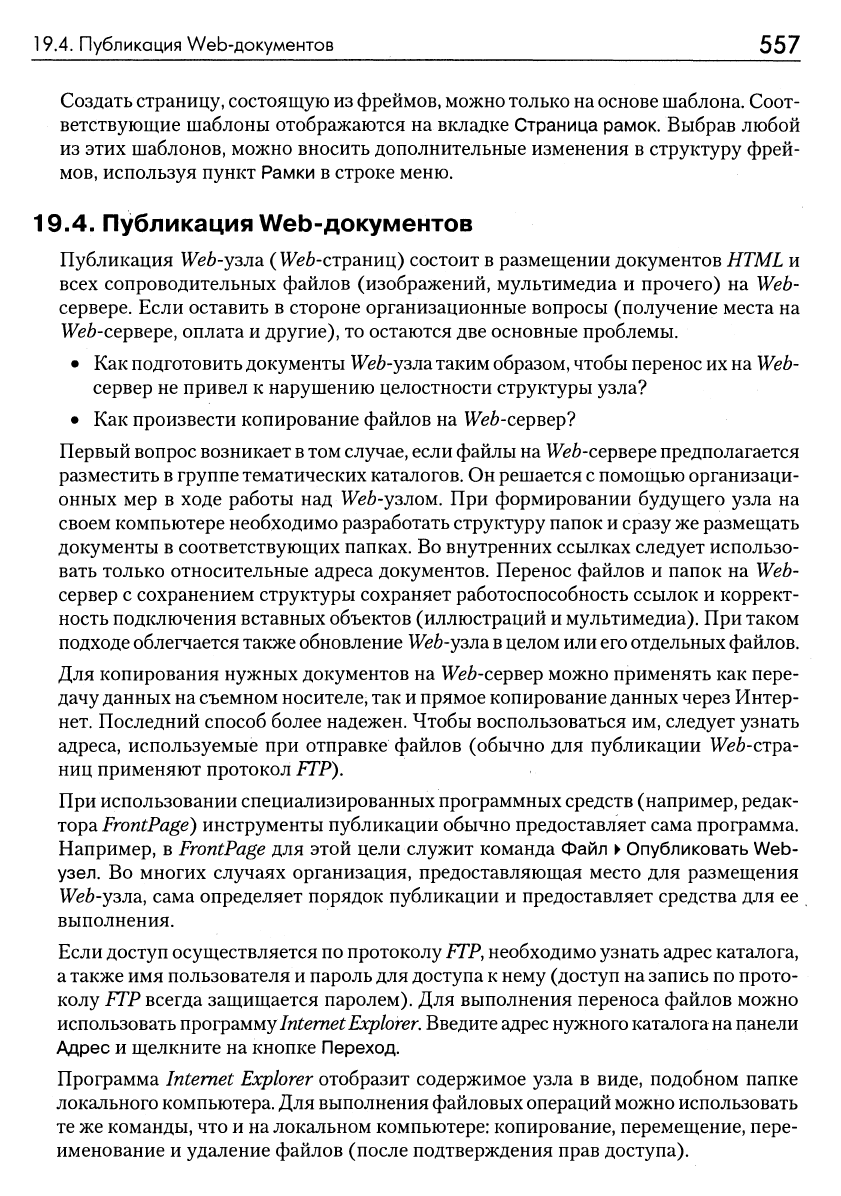
19.4.
Публикация Web-документов 557
Создать страницу, состоящую из
фреймов,
можно только на основе шаблона. Соот-
ветствующие шаблоны отображаются на вкладке Страница рамок. Выбрав любой
из этих шаблонов, можно вносить дополнительные изменения в структуру фрей-
мов,
используя пункт Рамки в строке меню.
19.4. Публикация Web-документов
Публикация
Web-yзл2i (
Wefe-страниц) состоит в размещении документов
HTML
и
всех сопроводительных файлов (изображений, мультимедиа и прочего) на Web-
сервере. Если оставить в стороне организационные вопросы (получение места на
Web-сервере,
оплата и другие), то остаются две основные проблемы.
• Как подготовить документы Wefe-узла таким
образом,
чтобы перенос
их
на
Web-
сервер не привел к нарушению целостности структуры узла?
• Как произвести копирование файлов на W(?6-cepBep?
Первый вопрос возникает
в
том
случае,
если файлы на
Web-сервере
предполагается
разместить
в
группе тематических
каталогов.
Он решается
с
помощью организаци-
онных мер в ходе работы над W(?6-yзлoм. При формировании будущего узла на
своем компьютере необходимо разработать структуру папок и сразу же размещать
документы в соответствующих папках. Во внутренних ссылках следует использо-
вать только относительные адреса документов. Перенос файлов и папок на Web-
сервер с сохранением структуры сохраняет работоспособность ссылок и коррект-
ность подключения вставных объектов (иллюстраций и мультимедиа). При таком
подходе облегчается также обновление
Web-yзл2i в
целом или
его
отдельных файлов.
Для копирования нужных документов на
Web-сервер
можно применять как пере-
дачу данных на съемном носителе, так
и
прямое копирование данных через Интер-
нет. Последний способ более надежен. Чтобы воспользоваться им, следует узнать
адреса, используемые при отправке файлов (обычно для публикации Wefe-стра-
ниц применяют протокол
FTP).
При использовании специализированных программных средств (например, редак-
тора
FrontPage)
инструменты публикации обычно предоставляет сама программа.
Например, в
FrontPage
для этой цели служит команда Файл • Опубликовать Web-
узел. Во многих случаях организация, предоставляющая место для размещения
Web-yзл2iy
сама определяет порядок публикации и предоставляет средства для ее
выполнения.
Если доступ осуществляется
по
протоколу
FTP,
необходимо узнать адрес каталога,
а также имя пользователя и пароль для доступа
к
нему (доступ на запись по прото-
колу
FTP
всегда защищается паролем). Для выполнения переноса файлов можно
использовать nporpdiMMy Internet
Explorer.
Введите
адрес
нужного каталога
на
панели
Адрес и щелкните на кнопке Переход.
Программа Internet
Explorer
отобразит содержимое узла в виде, подобном папке
локального компьютера. Для выполнения файловых операций можно использовать
те же команды, что и на локальном компьютере: копирование, перемещение, пере-
именование и удаление файлов (после подтверждения прав доступа).
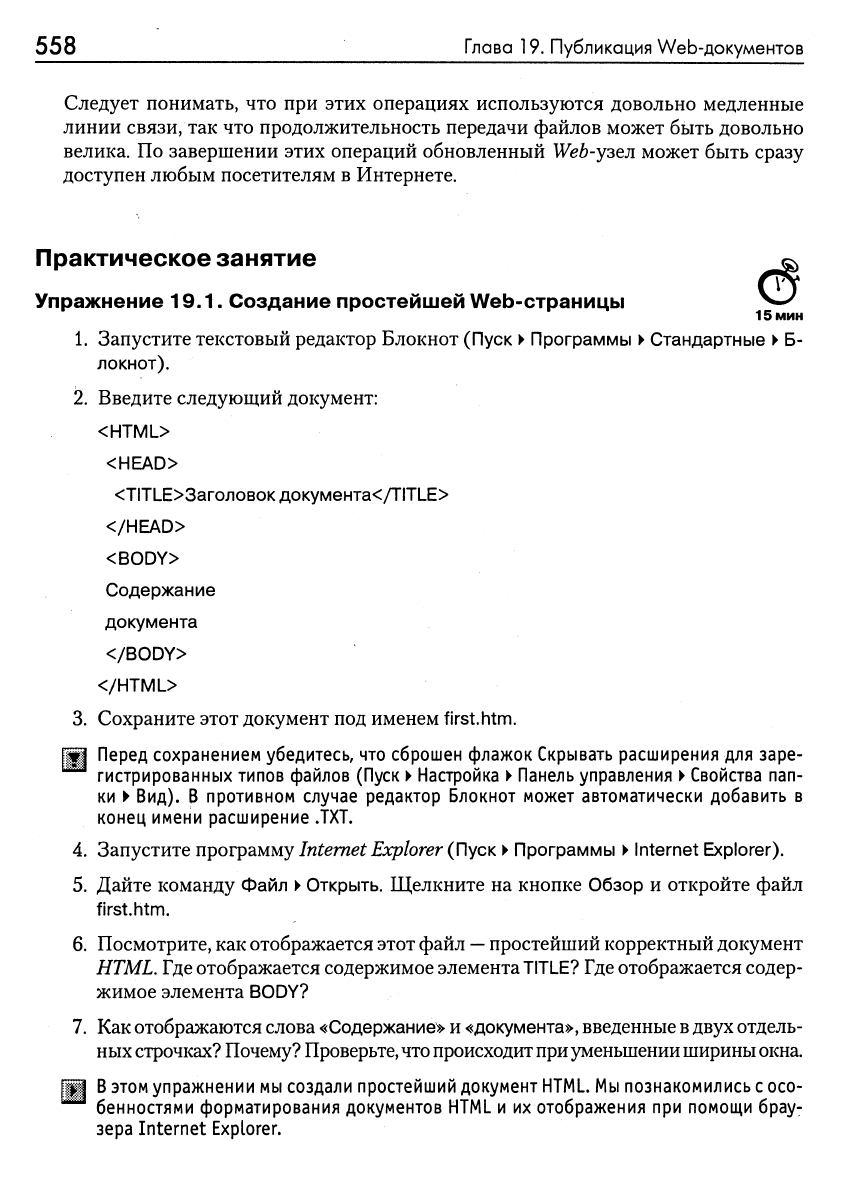
558 Глава 19. Публикация Web-документов
Следует понимать, что при этих операциях используются довольно медленные
линии связи, так что продолжительность передачи файлов может быть довольно
велика. По завершении этих операций обновленный Web-узел может быть сразу
доступен любым посетителям в Интернете.
Практическое занятие
3
ппостейшей Web-стпанииы
15 мин
Упражнение 19.1. Создание простейшей Web-страницы
(В
1.
Запустите текстовый редактор Блокнот (Пуск • Программы • Стандартные • Б-
локнот).
2.
Введите следующий документ:
<HTML>
<HEAD>
<Т1Т1Е>Заголовок документа< Д1Т1Е>
</HEAD>
<BODY>
Содержание
документа
</BODY>
</HTML>
3.
Сохраните этот документ под именем first.htm.
Я Перед сохранением убедитесь, что сброшен флажок Скрывать расширения для заре-
гистрированных типов файлов (Пуск • Настройка • Панель управления • Свойства
пап-
ки • Вид). В противном случае редактор Блокнот может автоматически добавить в
конец имени расширение .ТХТ.
4.
Запустите
протрюлму Internet Explorer (Пуск >
Программы • Internet Explorer).
5.
Дайте команду Файл • Открыть. Щелкните на кнопке Обзор и откройте файл
first.htm.
6. Посмотрите, как отображается этот файл
—
простейший корректный документ
HTML
Где
отображается содержимое элемента
TITLE? Где
отображается содер-
жимое элемента BODY?
7.
Как отображаются слова «Содержание» и
«документа»,
введенные
в двух
отдель-
ных строчках? Почему? Проверьте,
что
происходит при уменьшении ширины окна.
[Д
В этом
упражнении
мы
создали простейший документ
HTML.
Мы
познакомились
с
осо-
бенностями форматирования документов HTML
и
их отображения при помощи брау-
зера Internet Explorer.
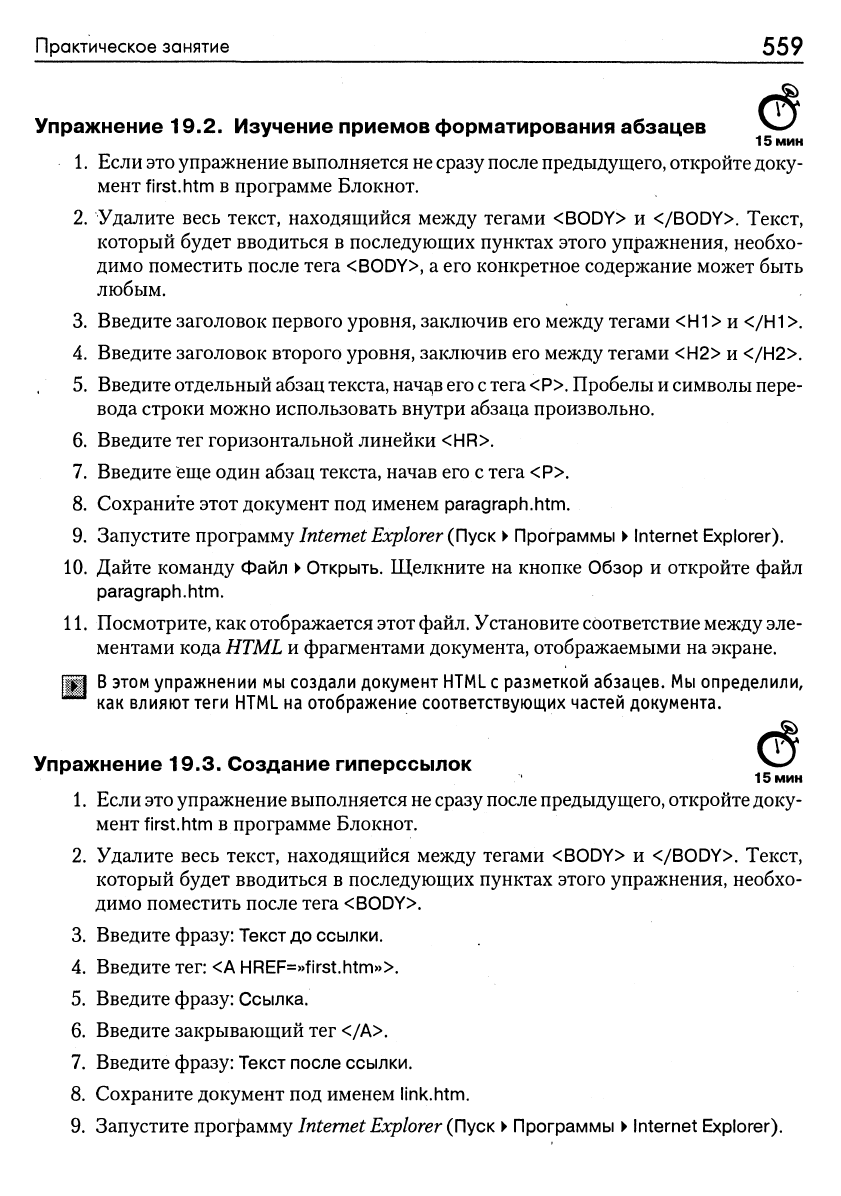
Практическое занятие 559
б
Упражнение 19.2. Изучение приемов форматирования абзацев
15 мин
1.
Если
это
упражнение выполняется
не
сразу после предыдущего, откройте доку-
мент first.htm в программе Блокнот.
2.
Удалите весь текст, находящийся между тегами <BODY> и </BODY>. Текст,
который будет вводиться в последующих пунктах этого упражнения, необхо-
димо поместить после тега <BODY>, а его конкретное содержание может быть
любым.
3.
Введите заголовок первого уровня, заключив его между тегами
<Н1 >
и
</Н1
>.
4.
Введите заголовок второго уровня, заключив его между тегами <Н2> и </Н2>.
5.
Введите отдельный абзац
текста,
начцв
его с
тега
<Р>.
Пробелы
и
символы пере-
вода строки можно использовать внутри абзаца произвольно.
6. Введите тег горизонтальной линейки <HR>.
7.
Введите
Ьще
один абзац текста, начав его с тега <Р>.
8. Сохраните этот документ под именем paragraph.htm.
9. Запустите программу
Internet Explorer {Пуск
• Программы • Internet Explorer).
10.
Дайте команду Файл • Открыть. Щелкните на кнопке Обзор и откройте файл
paragraph.htm.
11.
Посмотрите, как отображается этот
файл.
Установите соответствие между эле-
ментами кода
HTML
и фрагментами документа, отображаемыми на экране.
Д
В
этом упражнении
мы
создали документ
HTML с
разметкой абзацев.
Мы
определили,
как влияют
теги
HTML на отображение соответствующих частей документа.
(S
Упражнение 19.3. Создание гиперссылок
15 мин
1.
Если
это
упражнение выполняется
не
сразу
после
предыдущего, откройте доку-
мент first.htm в программе Блокнот.
2.
Удалите весь текст, находящийся между тегами <BODY> и </BODY>. Текст,
который будет вводиться в последующих пунктах этого упражнения, необхо-
димо поместить после тега <BODY>.
3.
Введите фразу:
Текст
до ссылки.
4.
Введите тег: <AHREF=»first.htm»>.
5.
Введите фразу: Ссылка.
6. Введите закрывающий тег </А>.
7.
Введите фразу: Текст после ссылки.
8. Сохраните документ под именем link.htm.
9. Запустите прог^замму
Internet Explorer (Пуск
• Программы • Internet Explorer).
